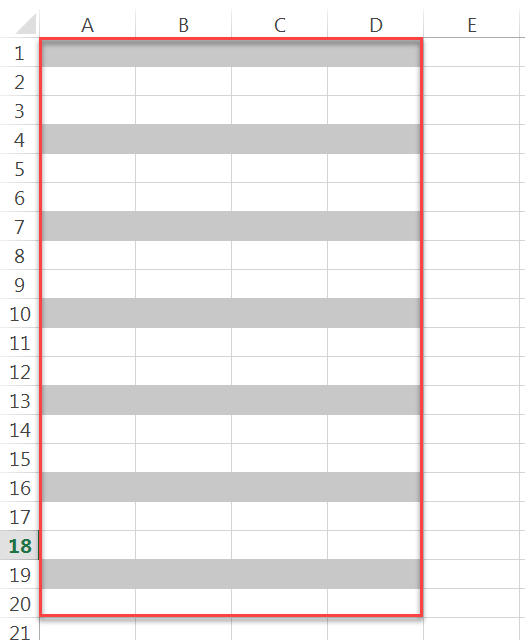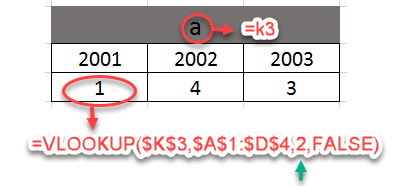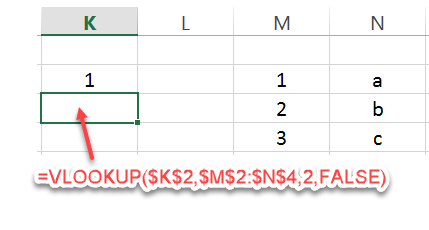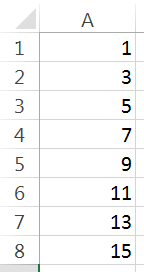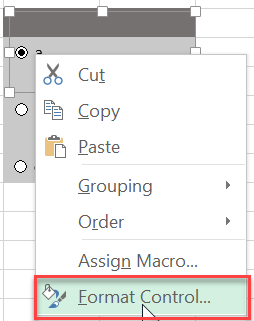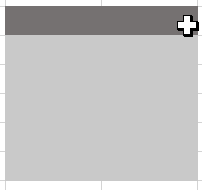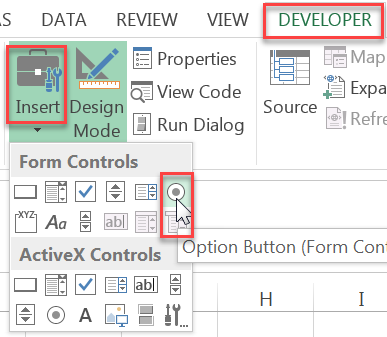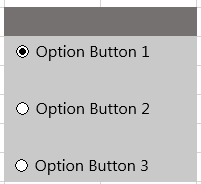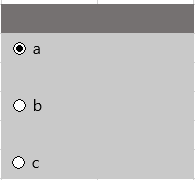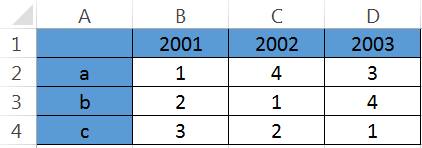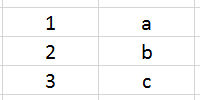بحث مخصص من جوجل فى أوفيسنا

Custom Search
|
-
Posts
463 -
تاريخ الانضمام
-
تاريخ اخر زياره
-
Days Won
11
نوع المحتوي
التقويم
المنتدى
مكتبة الموقع
معرض الصور
المدونات
الوسائط المتعددة
كل منشورات العضو الزباري
-
بارك الله فيكما..
- 122 replies
-
- 1
-

-
وهذه طريقة أخرى لاحظ بأن تلوين السطر غير محدد.. فـ سؤالنا التالي: أعد كتابة الكود بحيث يظهر لنا في نطاق محدد من a1:d20 كالتالي:
- 122 replies
-
- 1
-

-
- 122 replies
-
سؤالنا التالي: ما هو الكود المناسب لتلوين الأسطر من 1 إلى 100 لتحصل على هذه النتيجة : علماً بأن كود التلوين هو : Rows(i).Interior.Color = RGB(200, 200, 200)
- 122 replies
-
- 1
-

-
هل من الممكن تطبيق الدالة على متتالية معينة، مثلا بأن يتم تطبيقها كل سطر أو سطرين وهكذا؟ جاءت دالة step لتحل هذه الإشكالية.. وسنوضح ذلك في الأمثلة التالية.. ترقبونا. فمثلاً لو أردنا أن نظهر نتيجة جمع الأعداد الفردية من 1 إلى 1000 فسيكون الكود بهذا الشكل: Dim Total As Double Dim Cnt As Long Total = 0 For Cnt = 1 To 1000 Step 2 Total = Total + Cnt Next Cnt MsgBox Total المرفق: count_odd.rar
- 122 replies
-
- 1
-

-
هذا من تواضعك.. وإلا مشاركاتك وإجمالي نقاط السمعة لديك تشهد على خبرتك
- 122 replies
-
- 1
-

-
توكل .. جزيت خيرا وأنا أشهد بنباهتك مرفق الدرس الرسومات التفاعلية.rar وهذا ملف هدية إلى الغالين يستخدم معيارين للرسم COMPLETE_Dynamic Chart Using Option Buttons.rar وتقبلوا تحياتي
-
الجواب سيكون في هذا الكود السهل الممتنع: Dim i As Integer j = 1 For i = 1 To 16 Cells(j, 1) = i i = i + 1 j = j + 1 Next i الحلقة التكرارية4.rar
- 122 replies
-
- 2
-

-
بالراحة علينا يا أبو حنــــين برافو عليك يا توكل بس ممكن نكتب كود بدون function ترقبونا
- 122 replies
-
رابعاً: أنشي الجدول الخاص بالرسومات التفاعلية تحت الجدول الرئيسي كالتالي: انسخ المعادلة في جميع الخانات السفلية مع تغيير الرقم في الخانين إلى 2 و 3.
-
أسفل الخلية المرجعية نضع المعادلة التالية: حيث أنها تبحث عن السطر المقابل للخلية المرجعية في الجدول الجانبي الموضح في الصورة.
-
تحياتي لك يا إبراهيم ابوليله فقد قرأت أفكاري، سنبدأ بهذه الإضافة (step) بعدما نجيب على السؤال السابق.. ومنك نتعلم.
- 122 replies
-
- 1
-

-
بارك الله فيك، لكن i مستحيل تساوي 16، لأن الأرقام تكون فردية، فعند تنفيذ الكود فإنه لن يتوقف لأنه لم يحصل على العدد 16. والصواب : استبدل ب i>16 ولاتنسى تعديل كلمة until وستكون النتيجة صحيحة بارك الله فيك، ما شاء الله عليك ضربة معلم وسنوافيكم بطريقة أخرى للحل ولكن بعد الإجابة على السؤال التالي: سؤالنا: من المثال السابق كيف نجبر الكود بعدم ترك أسطر فارغة كالشكل التالي:
- 122 replies
-
- 1
-

-
ثالثا: ربط زر الخيارات بخلية مرجعية. اختر أي زر خيار واضغط على الزر اليمين ستظهر لك فورم ، ابحث عن الخانة التالية واضغط على مكان السهم: ومن ثم اختر مكان الخلية في الإكسيل لتكون مرجع للزر، أنا اخترت الخلية K2 ، ومن ثم الضغط على ok. ملاحظة: جميع هذه الأزرار لها نفس الخلية ا لمرجعية، فأي تعديل يؤثر على الجميع.
-
- 122 replies
-
ثانياً: إعداد زر الخيارات: أ- نقوم يتنسيق عدد من الخلايا لوضع الأزرار عليها. ب- نقوم بإدراج زر الخيارات كالتالي: ج- ندرج ثلاث أزرار على الخلايا التي نسقناها من قبل. د- نقوم بإعادة تسميتها بالضغط على النص.
-
في البداية نقوم بإعداد الجدول الذي نريد التعامل معه مثل هذا الجدول البسيط: ومن ثم نقوم بالخطوات التالية: أولاً: إعداد جدول جانبي مكون من عمودين، الأول أرقام تسلسلية والثاني عناوين الصفوف كالتالي:
-
نبدأ ب بسم الله هنــــــا
-
السلام عليكم ورحمة الله وبركاته بناءاً على رغبة الكثير من الأعضاء .. وكما وعدتكم سأقوم بشرح طريقة إدراج رسمة بيانية تفاعلية.. علها أن تنفعنا جميعا
-
ولو أردنا أن نكتب الإجمالي في نهاية السطر فنضيف إليها الكود التالي: r = 4 Sum = 0 Do While Cells(r, 1) <> "" Sum = Sum + Cells(r, 4) r = r + 1 Loop Cells(r, 3) = "الإجمالي" Cells(r, 4) = Sum شاهد طريقة الربط في المرفق do_while_03.rar إلى هنا انتهى درسنا لهذه الدالة، وترقبوا مني أمثلة للأفكار الذكية في استخدام هذه الدوال والتي تزيد من توسيع مدارككم بها، وتقبلوا تحياتي
- 122 replies
-
- 3
-

-
عادة تستخدم الدالة do while في القيام بعملية مكررة في عمود محدد، فمثلا نستخدمها في عمليات الجمع كما في المثال التالي r = 4 Do While Cells(r, 1) <> "" Cells(r, 4) = Cells(r, 2) * Cells(r, 3) r = r + 1 Loop المرفق: do_while_02.rar الشرح في السطر الأول حددنا رقم الصف الذي ستبدأ منه الدالة والسطر التالي أعطيناه أمر بأن يعمل ضمن الشرط الذي يكون فيه العمود الأول غير فارغ ومن ثم أدخلنا معادلة الإجمالي والسطر الأخير يعني أن ينتقل صف واحد للبحث عن الشرط
- 122 replies
-
- 1
-

-
3- الدالة Do while loop الغرض من ذلك هو تكرار مجموعة معينة من البيانات طالما أنه يحقق الشرط، فإذا خالف الشرط فعندها يتم إنهاء الحلقة التكرارية.. وهي عكس Do until فمثلاً لو طُلب منك بأن تكتب أرقام متسلسلة في العمود الأول وتضع شرطاً بأن ينفذ الأمر عندما يكون الرقم أصغر من 11، فعندها سيكون الكود كالتالي : i = 1 Do While i < 11 Cells(i, 1) = i i = i + 1 Loop لاحظ النتيجة وقارن بينها وبين أول مثال من do until i = 1 Do Until i = 11 Cells(i, 1) = i i = i + 1 Loop فهما يؤديان إلى نفس النتيجة شاهد المرفق do_while_01.rar
- 122 replies
-
- 1
-

-
الإجابة: Dim i As Integer i = 0 Do i = i + 1 Loop Until Cells(i, 1).Value = "" MsgBox "Cell A" & i & " is blank!" لاحظ بأن until كُتبت بعد Loop ، وهذا طريقة أخرى للترتيب، وقد استخدمت لأن الشرط يعتمد على نتيجة خلية. وهذه طريقة أخرى اعتمدت على شرط أنه إذا كانت الخلية فارغة فأعطها true Dim BlankFound As Boolean Dim x As Long 'Loop until a blank cell is found in Column A Do Until BlankFound = True x = x + 1 If Cells(x, "A").Value = "" Then BlankFound = True End If Loop 'Report out first blank cell found in Column A MsgBox "Cell A" & x & " is blank!" إلى هنا انتهت الحلقة الثانية ودمتم سالمين وهذا هو الملف المرفق first_blank.rar
- 122 replies
-
- 3
-

-
سؤالنا القادم.. كيف يمكننا معرفة أول خلية فارغة في العمود الأول باستخدام الدالة do until؟
- 122 replies
-
كيف نستخدم الدالة لكتابة أرقام متسلسلة من 1 إلى 10 على أن تبدأ في ال الخلية A5؟ الإجابة: i = 1 Do Until i > 10 Cells(i + 4, 1) = i i = i + 1 Loop شاهدالمرفق التالي: do_until_02.rar
- 122 replies
-
- 3
-